ReiBoot - Logiciel de réparation de système iOS gratuit
Réparer 150+ problèmes iOS sans perte de données, mise à niveau sûre.
ReiBoot - Outil de réparation iOS
Réparer 150+ problèmes iOS sans perte
Rencontrer l'erreur "iCloud Service Temporarily Unavailable" peut être un véritable inconvénient, vous empêchant d'accéder à vos données ou de finaliser des transactions. Que ce soit pour des problèmes de connexion, de synchronisation des données ou de paiements, cet article propose des solutions pratiques pour vous aider à résoudre le problème et remettre vos services iCloud sur les rails.
De nombreux utilisateurs ont signalé avoir rencontré l'erreur "Service Temporarily Unavailable" ou la note "iCloud encountered an error while trying to connect to the server" sur iCloud, surtout lorsqu'ils essaient de se connecter. Certains utilisateurs ont également rencontré des erreurs de vérification pendant le processus de connexion, les empêchant d'accéder à leurs comptes iCloud. De plus, il y a des problèmes pour effectuer des paiements pour les services de stockage iCloud, car les utilisateurs ne peuvent pas terminer le processus de paiement.
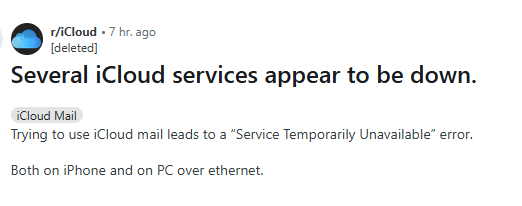
En résumé, iCloud rencontre actuellement deux problèmes principaux :
Ces problèmes semblent affecter un nombre important d'utilisateurs, mais heureusement, ils sont généralement causés par des pannes système ou des problèmes liés au réseau et peuvent généralement être résolus avec quelques étapes de dépannage.
L'une des solutions les plus simples et les plus efficaces consiste à rafraîchir la page. Officiellement, Apple a pris en charge le problème, et de nombreux utilisateurs ont signalé qu'après avoir rafraîchi la page, iCloud est revenu à la normale. Cette solution peut aider à résoudre les problèmes temporaires ou les problèmes de chargement causés par des interruptions de réseau ou des délais de serveur. Si vous rencontrez l'erreur "Service Temporarily Unavailable", essayez de rafraîchir la page iCloud plusieurs fois pour voir si cela résout le problème.
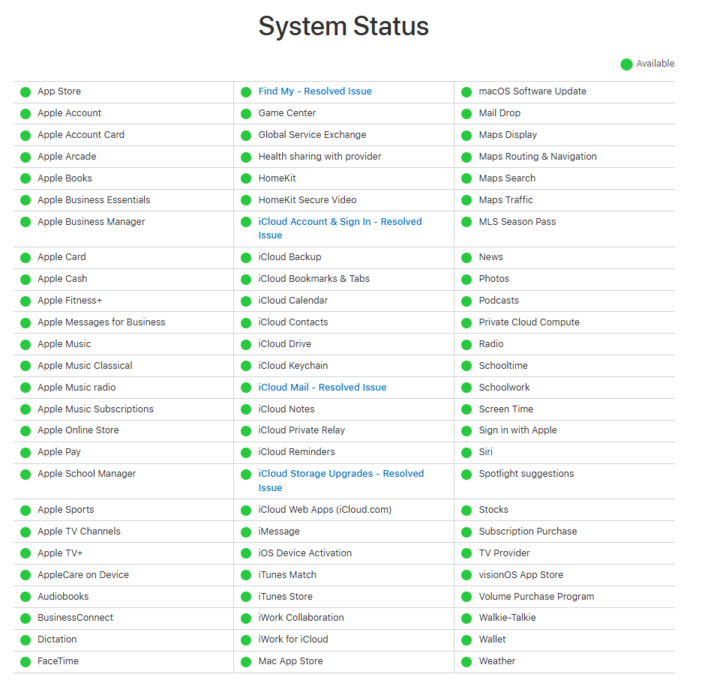
Si le rafraîchissement de la page ne fonctionne pas, l'une des solutions les plus efficaces pour résoudre l'erreur "Service Temporarily Unavailable" sur iCloud est de se déconnecter de votre identifiant Apple et de se reconnecter. Cela peut aider à réinitialiser votre connexion à iCloud et résoudre tout problème temporaire d'authentification ou de synchronisation du serveur. Voici un guide détaillé pour le faire :
Redémarrez votre appareil pour vous assurer qu'iCloud est correctement synchronisé.
Après vous être reconnecté, vérifiez si les services iCloud fonctionnent correctement. Si les problèmes persistent, essayez de rafraîchir la page ou vérifiez le statut du système d'Apple.
Redémarrer votre appareil est une étape de dépannage simple mais efficace qui peut résoudre de nombreux problèmes, y compris l'erreur "Service Temporarily Unavailable" sur iCloud. Cela aide à éliminer les problèmes temporaires, à rafraîchir le système et peut rétablir votre connexion aux services iCloud. Voici comment redémarrer votre appareil en détail :

Un réseau Wi-Fi ou mobile instable peut causer des problèmes de connectivité avec iCloud. Changer de réseau garantit que vous utilisez une connexion plus fiable. Changer de réseau peut aider à résoudre l'erreur "Service Temporarily Unavailable" sur iCloud en améliorant votre connexion. Parfois, des problèmes surviennent en raison de problèmes de réseau, tels que du Wi-Fi faible ou des interruptions des données mobiles. Voici comment changer de réseau :
Allez dans Réglages > Wi-Fi et connectez-vous à un autre réseau.
Si le Wi-Fi ne fonctionne pas, allez dans Réglages > Données cellulaires et activez les données mobiles.
Si vous rencontrez toujours l'erreur "Service Temporarily Unavailable" sur iCloud, Tenorshare ReiBoot peut aider à résoudre les problèmes sous-jacents du système iOS qui peuvent affecter iCloud. C'est un outil conçu pour réparer les problèmes système sans perte de données, rétablissant la connectivité iCloud.
Comment utiliser ReiBoot :
Téléchargez et démarrez ReiBoot sur votre ordinateur. Dans l'interface principale, choisissez Démarrer pour commencer.

Connectez votre iPhone à l'aide d'un câble Lightning, puis cliquez sur « Réparation standard » pour continuer afin qu'aucune donnée ne soit perdue après la réparation.

Téléchargez la dernière version du micrologiciel, ce qui prend quelques minutes. Ensuite, choisissez « Démarrer la réparation standard ».

Vous serez accueilli par l'écran suivant lorsque le processus sera terminé. iCloud fonctionnera à nouveau maintenant.

Lorsque certaines données iCloud ne se synchronisent pas, cela peut perturber votre flux de travail quotidien, laissant des fichiers, des photos ou des contacts hors de synchronisation sur vos appareils. Ce problème est souvent causé par des erreurs de synchronisation ou des problèmes de connectivité avec iCloud. Que ce soit dû à une mauvaise connexion réseau, un dysfonctionnement du système iCloud ou simplement une surcharge de données, c'est un point de douleur courant pour de nombreux utilisateurs qui comptent sur iCloud pour une gestion fluide de leurs données.
Tenorshare iCareFone offre une solution pratique à ce problème. Il vous permet de contourner les problèmes de synchronisation d'iCloud en sauvegardant vos données directement sur votre ordinateur. Avec iCareFone, vous pouvez vous assurer que vos données sont stockées en toute sécurité sans dépendre d'iCloud. Cette méthode offre une alternative plus fiable, surtout lorsque iCloud rencontre des délais de synchronisation ou des erreurs. Voici comment sauvegarder vos données avec iCareFone :
Connectez votre iPhone au PC et exécutez l'outil Tenorshare iCareFone. Une fois l'iPhone détecté, choisissez l'option « Sauvegarder et restaurer » dans le menu situé en haut.

Tous les fichiers seront sélectionnés par défaut. Vous pouvez désélectionner et choisir les différents fichiers que vous souhaitez sauvegarder.

Une fois les fichiers sélectionnés, cliquez sur Sauvegarder et attendez la fin du processus de sauvegarde de l'iPhone sur l'ordinateur PC.

Pour supprimer des messages de iCloud :
Cela supprimera les messages de vos appareils et du stockage iCloud.
Pour vérifier votre stockage iCloud :
Cela vous montre le stockage disponible et utilisé sur votre compte iCloud.
L'erreur "Service iCloud temporairement indisponible" peut être frustrante, mais avec les bonnes étapes de dépannage, vous pouvez rapidement restaurer vos services iCloud. Que ce soit en rafraîchissant la page, en vous reconnectant, en changeant de réseau ou en utilisant des outils avancés comme ReiBoot, ces solutions devraient résoudre la plupart des problèmes. Si le problème persiste, contactez l'assistance Apple pour plus d'aide.

Tenorshare ReiBoot -Résoudre les problèmes iOS
puis rédigez votre avis
Par Adrien Leroy
2025-02-18 / Réparer iPhone
Évaluez!